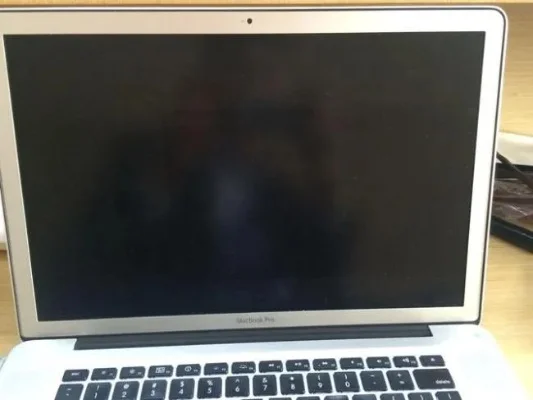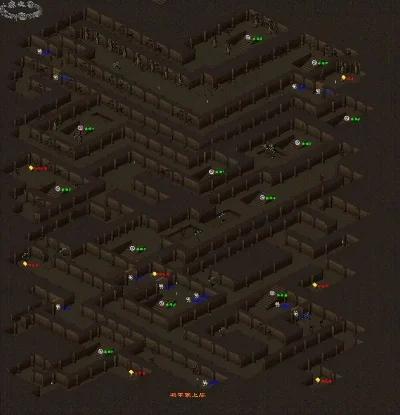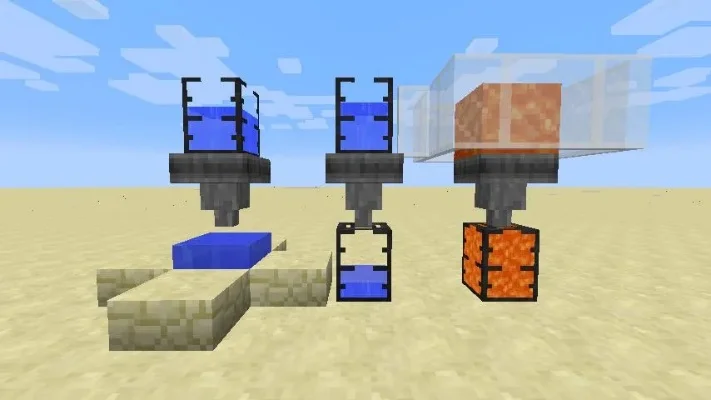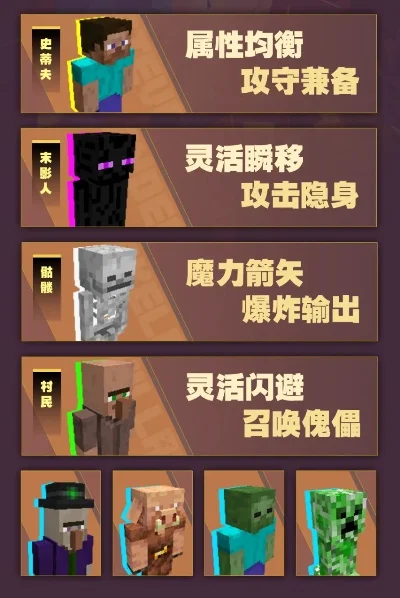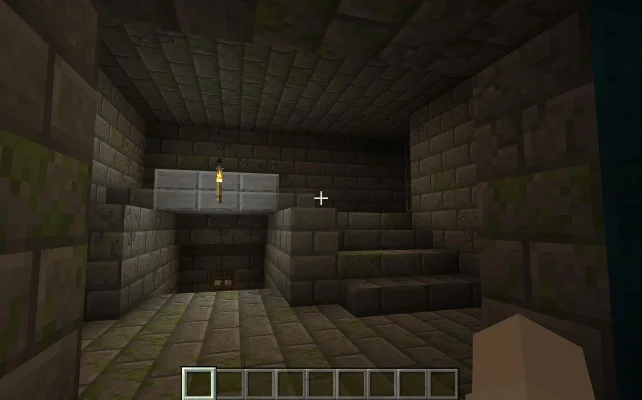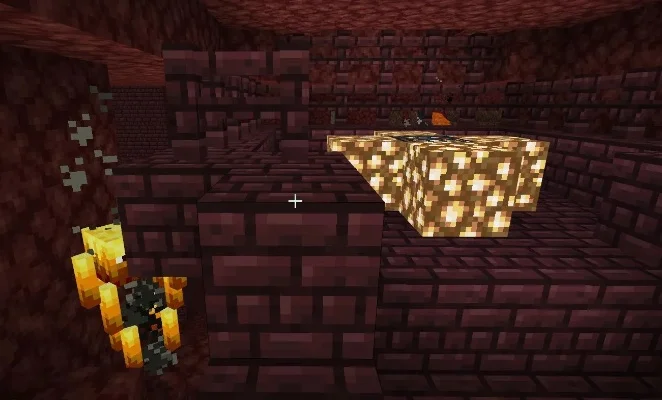解决帝国时代3在Win10中无法全屏的问题
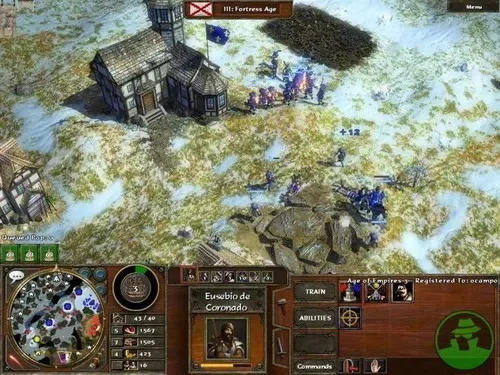
方法一:通过注册表编辑器调整
1. 打开注册表编辑器:在开始菜单运行中输入`regedit`,打开注册表编辑器。
2. 定位配置项:导航至`HKEY_LOCAL_MACHINESYSTEMControlSet001Control GraphicsDriversConfiguration`。
3. 查找并修改Scaling值:
右键点击`Configuration`,选择“查找”,输入“Scaling”。
在右框内找到`Scaling`,右键点击并选择“修改”。
将数值数据由默认的4改为3。
方法二:调整游戏兼容性设置
1. 右击游戏图标:右击帝国时代3的快捷方式。
2. 切换至兼容性:选择“兼容性”标签页。
3. 设置兼容模式:将兼容模式设置为“Windows 7”。
4. 以管理员身份运行:勾选“以管理员身份运行此程序”。
方法三:调整显示设置
1. 打开控制面板:点击开始菜单,选择“控制面板”。
2. 程序和功能:点击“程序和功能”。
3. 启用和关闭Windows功能:点击左侧的“启用和关闭Windows功能”。
4. 选择DirectPlay:找到“旧版组件”,勾选“DirectPlay”。
5. 重启计算机:完成后重启计算机。
方法四:检查显卡设置
1. 修改NVIDIA控制面板:进入NVIDIA控制面板,点击“调整桌面尺寸和位置”。
2. 选择全屏模式:选择缩放模式为“全屏”,勾选“覆盖由游戏设置定义的设置”。
方法五:其他解决方案
更新显卡驱动程序:确保显卡驱动程序是最新的。
检查游戏设置:确保游戏设置中选择了全屏模式。
修改分辨率设置:尝试手动更改屏幕分辨率。
检查显示器设置:确保显示器设置没有阻止全屏模式。
运行游戏作为管理员:以管理员身份运行游戏。
禁用第三方软件:尝试禁用可能与游戏冲突的程序。
如果以上方法无法解决问题,建议在游戏的官方论坛或社区中寻求帮助,或联系游戏开发者获取技术支持。希望这些建议能帮助你解决帝国时代3在Win10中无法全屏的问题。